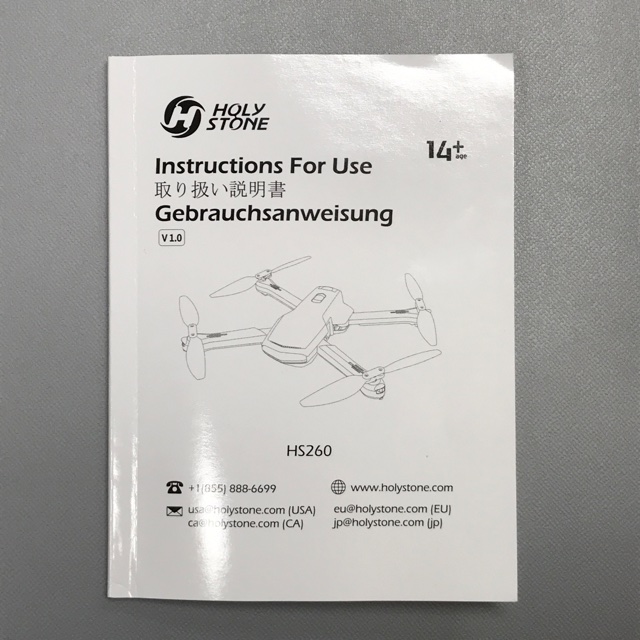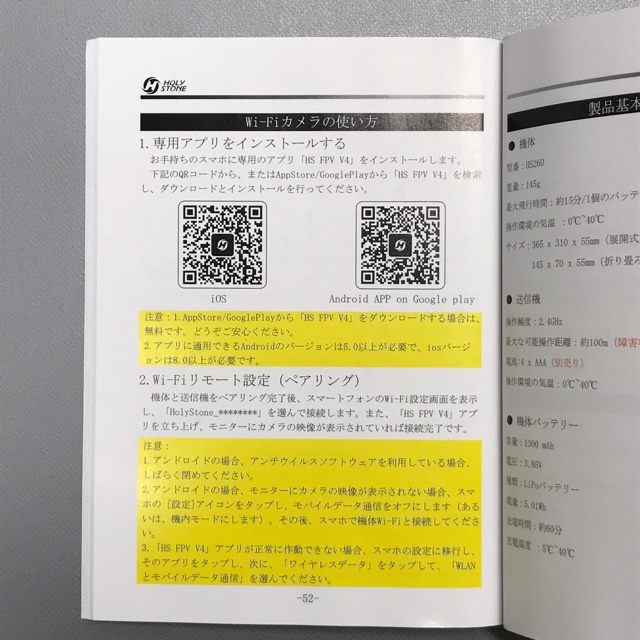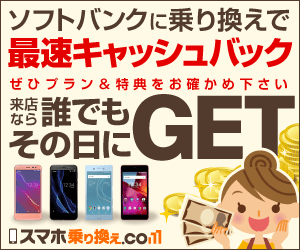※本サイトは、アフィリエイト広告および広告による収益を得て運営しています。 購入により売上の一部が本サイトに還元されることがあります。
簡単に携帯できるHS260で秋の風景を気ままに空撮しよう
いよいよ秋らしい気候になってきました。
休日には沢山の人が色付いた風景を見に出かける季節ですね。
そこでドローン。
それも気合の入った高価な物でなく、安価で小型軽量...そして撮影動画が程々な機体を携行して行きませんか。
今回も HolyStoneさんから新型ドローンHS260を提供して頂きました。
それではレポート開始です。
目次
HolyStoneとは
いつもドローンなどを提供して下さるHolyStone Toysさん。
中国の深圳にある電子制御されたドローンやオモチャを製造販売している会社です。
HolyStoneはサポートの評判が良いのでも有名です。
担当者さんは日本語で親切丁寧に対応してくれるのでとても安心なのです。
HS260のスペック表
それでは今回もお馴染みのスペック表です。
| メーカー名 | Hoytone Toys |
| 型番 | HS260 |
| 折り畳みサイズ | 145×70×55mm |
| 展開サイズ | 365×310×55mm |
| 機体バッテリー | 2.85V 1300mAh |
| 飛行時間 | 14分(バッテリー1個) |
| バッテリー充電時間 | 約60分 |
| 重量 | 145g(バッテリー1個含む) |
| 送信機とカメラ周波数帯 | 2.4GHz帯 |
| 最大操作距離 | 約100m(障害物、信号障害無し) |
| カメラ画素数 | 1920×1080p |
| Wi-Fiリアルタイム距離 | 約60〜80m(障害物、信号障害無し) |
| カメラ角度調節範囲 | −90°〜0° (リモコン) |
| 撮影形式 | 写真JPEG:映像AVI/MP4 |
| 技適マーク | 214-113303/214-113306 |
HS260の特徴
HS260の特徴を列記します。
・1080p HDカメラ
・追跡飛行モード
・ジェスチャー撮影
・体感操作モード
・緊急停止
・スピード切り替え
・ヘッドレスモード
・モード1/2自由切替
以下で特徴を説明します。
・オプティカルフローポジショニング
オプティカルフローポジショニング機能と気圧センサーを合わせて、思ったより安定に操縦できます。小型ドローンでも優れた安定性をもたらします。
・1080p HDカメラ
1080P WIFI HD カメラ付き、撮りたい画面を高品質で保存できます。また、カメラ角度が90°調整可能で、違う角度で景色を楽しめることもできます。
・追跡飛行モード
アプリで指定線路を描いたら、ドローンが自動的に設定した線路に従い、飛行できます。多定点撮影、新鮮なアングル撮影に向いています。
・ジェスチャー撮影
いつものボタン、アイコン操縦から両手を解放し、ジェスチャーで簡単に写真撮影/録画を操縦することができるため、観光地での自撮りなどで活用できます。
・体感操作モード
ドローンがスマホの傾き方向に従い移動できます。スティック操縦に苦手な人に対しても簡単にドローンを制御することが実現できます。
・緊急停止
送信機の録画ボタンをカメラ角度下調整ボタンを同時に押すと、プロペラの緊急停止が可能です。緊急の場合で、損失を避けることができます。ただし、緊急の場合のみでご使用ください。
・スピード切り替え
HS260には低速モード、高速モードがあります。フライト環境、操縦能力によって、最適なフライト速度を選べます。レベルがアップしたあと、高速モードへ調整しましょう!
・ヘッドレスモード
飛行中にドローンの向きが分からない場合、ヘッドレスモードボタンを押せば、ドローンの向きと関係なくコントロールした方向へ飛行できます。初心者でも簡単に操縦できます。
・モード1/2自由切替
送信機にはモード1とモード2が設置され、個人習慣で操縦モードを選んだあと、より自由に操作できます。デフォルトオードはモード2です。
写真で見るHS260
ではHS260を写真で見て行きましょう。
・パッケージ
パッケージは全体的に白が基調のシンプルなデザインです。
パッケージの上面にはHS260の勇姿がプリントされていますが、その他の面には文字しか見られません。
中を見てみましょう。
機体やコントローラーが丁寧に収納されていますね。
全ての同梱物をみましょう。
本体・コントローラー・バッテリー2個・予備のプロペラ×4・プロペラガード×4・バッテリー充電ケーブル・プラスドライバー・取扱説明書(日本語あり)
以上です。
・機体の詳細
機体はブラックでとても精悍です。
畳んでおけばかなりコンパクトです。
機体上下です。
機体正面には白い部分がありますが、ここは LEDで点灯します。
後方にはバッテリー挿入口が見えます。
フロントとリアのアームは上下にずらして設置してあるので前後どちらのアームを取り出しても干渉しません。
(DJI Navicシリーズはフロントアームから広げないと干渉します。)
機体後方のバッテリー挿入口にバッテリーを挿してみました。
そのまま挿入するとガタツキもなくキッチリと収まります。
底面にはオプティカルフローポジショニング用のレンズが設置されます。
(ブルーの丸い部分です。)
その後ろにはバッテリーを外すボタンが有ります。
・コントローラーの詳細
コントローラーも機体と同じ黒一色で、メインスイッチとスティックは銀色です。
中央に有るスマホフォルダーを開けてみると、そこには左から「ワンキー離陸&着陸ボタン」・「スピード切り替えボタン」・「ヘッドレスモードボタン」が有ります。
コントローラーの背面には向かって右に「動画/写真撮影用ボタン」が、左には「カメラ角度を上下させるボタン」があります。
コントローラーは単4電池4本が必要です。
背面の蓋を押し下げて外し、電池を挿入してください。
・バッテリーの説明
専用バッテリーは2個付属しています、放熱用のパンチ穴が見えます。
この機体はバッテリーにテールランプが縦に設置されています。

充電ケーブルは珍しく1本だけです。
充電を開始するとUSBケーブルコネクタのLEDが赤く点灯し、満充電になるとLEDが消灯します。
H2アプリの設定と飛行準備
HS260はスマホ用に「HS FPV V4」というアプリを使用します。
これで飛行中のカメラ画像や詳細情報をスマホで見られるようになります。
ユーザーマニュアルの52ページのQRコードを使ってダウンロードします。
以下は「HS FPV V2」のインストール行程の動画です。
次にスマホと HA260の接続です。
以下に接続作業の行程を列記します。
・スマホ(僕はiPhoneを使っています)の「Wi-F-設定を開く」
・表示されているHS260を選択する
・HS260が選択されたら専用アプリ「HS FPV V4」を起動する
・画面右上の写真にある「次へ」をクリックする
・画面が切り替わりHS260のカメラからの映像に切り替わる
では一連の作業を動画で見ていきましょう。
以上でHS260とスマホの接続が終了です。
HS260の飛行準備
ではHS260の飛行準備をして行きましょう。
以下の手順で準備をします。
・機体とコントローラーのバインド
・ジャイロのリセット
・スマホとの接続確認
・カメラの動作確認
・プロペラガードの装着。
プロペラガードの装着です。
飛行中に外れないように、そして部品を折らないように気をつけて装着してください。
・機体とコントローラーのバインド
先ずは機体とコントローラーのバインドです。
と言ってもお互いの電源を入れて左スティックを上下させれば自動的にバインドするので簡単ですね。
・ジャイロのリセット
次はジャイロのリセットです。
機体を平らな場所に置いてください。
コントローラーの左右のスティックを同時に右下に倒すと、機体後方のLEDが一瞬点滅し点灯に変わるとジャイロはリセットされます。
・スマホとの接続確認
次にアプリをインストールしたスマホを機体と接続します。
前項で接続しましたね!
専用アプリ「HS FPV V4」を起動し、スマホに機体のカメラからの映像が映れば接続の完了です。
前項の動画をご確認ください。
・カメラの動作確認
アプリを使ってカメラの動作確認をしてみます。
先ずは動画と静止画で撮影した物の確認を。
次にコントローラーのスイッチでカメラの角度が動くのかを確認してください。
以上で飛行準備が整いました。
機体の離陸と飛行(動画含む)
いよいよHS260のフライトです。
・飛行前の安全確認
飛行前は必ず周囲の安全確認など以下の事を確認して下さい。
・周囲に人は居ないか?
・公共物が近くに無いか?
・強風は吹いていないか?
以上の事を必ず確認してから飛行させてください。
・離陸のオペレーション
ではもう一度、離陸のオペレーションの確認です。
以上です。
以下にHS260の離陸と着陸の動画を貼付します。
HS260の静止画&動画のクォリティー
このHS260はSDカードを使用しないでスマホに静止画と動画を記録します。
静止画
先ずは飛行中の静止画を見てみましょう。
静止画の解像度は1080P HDカメラが搭載されています。

HD画質なのでかなり綺麗です。
朝焼けの山並みが綺麗に写っていますね。
動画
次は飛行中に撮影した動画です。
HS260の動画解像度は1920 × 1080とかなり高スペックと書かれています。
実際はどうなのでしょうか?
前半は地上からiPhoneで機体を撮影しました。
2:55からHS260のカメラ映像です。
僕は暫く忙しく、撮影に出かける時間がありません。
この日は徹夜して早朝に撮影したのです。
早朝にも関わらず割と強い風が吹いていました。
HS260は機体がかなり軽いので風下に流されて、修正が大変でした。
今回の動画は納得できない出来だったので、近日中に必ずリベンジします!
リベンジして来ました!
やっと休みが取れたので、HS260をしっかりテストフライトして来たのです。
この日は晴天で殆ど風もなく絶好のフライト日和でした。
・機体のコントロール性
この機体は非常にセンシティブなので、機体コントロールに気を使いました。
初心者は低空で練習して慣れてから、高高度フライトをしてください。
HS260のサウンドテスト
ここでHS260の飛行音を聞いてみましょう。
風切り音はそれほど大きくありませんがモーターが高速回転している高音が強調されています。
モーター音は地上でもかなり聞こえました。
・機体の速度は2段階に調節できます。
HS260は低速モードでもかなりクイックなので、スティックの入力に対して遅延なく反応してくれます。
今回のフライトでは使いませんでしたが、高速モードはアクロバティックな飛行時や緊急時に早く帰還させる場合などには必要だと思います。
(僕はフライト時に急な強風で機体をコントロール出来なくなり、止むを得ず機体を地面ギリギリまで降下させ高速モードで手元まで何とか帰還させた体験があります。)
HolyStone HS260は順当に進化した軽量ドローン
ドローンは年々進化しています。
それは画質であり飛行安定性だったりします。
HS260は小型軽量で良い具合に進化しているドローンだと思います。
ただ残念なのはやはり機体にSDカードを積めない事です。
スマホだけだと遠距離で映像の遅延が発生したり画像が途切れたりします。
これだけの高画質なのですから機体にSDカードを搭載すればかなり良い静止画/動画を入手出来ると思います。
HolyStoneさん、次機種にはSDカードの搭載を是非検討してください!
そして皆さんもこのHS260で気軽な空の旅を楽しんで下さい。
☆ねわげ
クーポンコード情報
ブログトップにも書きましたが、HolyStoneさんから割引クーポンコードを提供して頂きました。
HolyStoneさんに割引クーポンを発行して頂きましたので、購入時にお使いください。
700円割引コード:2JAN2I9U(製品ページに記載しているクーポンと一緒に利用可能)
有効期間:2021年11月12日 PM 6時から2022年12月31日 PM 11時59分まで。
このクーポンはAmazon専用です。 Amazonの製品ページへはここをクリックして下さい。
割引コードの利用方法
今回紹介した製品へのリンク
こちらが今回紹介したドローンHolySton Toys HS260です。
こちらは以前紹介した小型ドローンの最新版HS420です。
こちらもこのブログで紹介したHS700Eです。